На автомобильные мультимедийные магнитолы и переносные навигаторы, работающие под управлением операционных систем Windows CE или Android, можно установить отечественный программный комплекс Навител. Он распространяется платно, включает подробные карты Российской Федерации и другие полезные сервисы. Настройка навигатора Навител в автомобиле не вызовет особых трудностей.
Инструкция по установке
Перед тем как установить навигацию в автомагнитолу или переносное устройство, потребуется носитель, содержащий программное обеспечение Navitel Navigator, и GPS-приемник, встроенный в головное устройство или подключаемый по USB. Без последнего мультимедиа-система не сможет определять местоположение автомобиля. Для китайских магнитол потребуется флеш-накопитель или карта памяти. Это обстоятельство следует учитывать при выборе навигатора, чтобы правильно настроить его.


Для установки ПО следует вставить носитель или подключить его к магнитоле. Дальнейший порядок действий зависит от используемой операционной системы, а также вида устройства. На магнитоле с ОС Windows CE 6 вначале следует перейти в основное меню.
Затем нажимается и удерживается в течение 10 секунд значок параметров автомобильной медиасистемы.
На экране появится рабочий стол. После этого ПО навигатора устанавливается следующим образом:
- К магнитоле присоединяется GPS-приемник. Должно появиться уведомление о неидентифицируемом устройстве с запросом на установку драйвера.
- Через приложение «Мое устройство» осуществляется переход к папке, содержащей драйвер навигатора.
- Нужный файл копируется в папку Static Store с помощью расположенных сверху кнопок.
- Магнитола перезагружается.
- В появившемся вновь окне указывается путь к перенесенному файлу драйвера.
- Программа «Навител» запускается с карты памяти или CD.
Чтобы установить Навител на переносной навигатор с Windows CE или Android, следует подсоединить его к ПК. Затем на гаджет переносится установщик приложения. После этого осуществляется запуск и активация навигационного ПО и последующая установка карт местности.


Установка навигатора Навител для операционных систем Android, iOS или Windows Phone отличается меньшей сложностью и может осуществляться на всех современных гаджетах, включая смартфоны и планшеты со встроенным модулем GPS. Приложение скачивается из магазина Google Play, App Store или Microsoft Store. Как и в предыдущих случаях, после открытия программы необходимо активировать лицензию.
Для этого можно воспользоваться функцией восстановления ранее сделанной покупки.
Также можно купить новый лицензионный ключ или активировать его вручную.
Настройка в автомобиле
Смартфон или планшет, используемый в качестве навигатора Навител, следует поставить так, чтобы он не мешал управлению автомобилем. Это также способствует правильной работе GPS-приемника и бесперебойному определению местоположения. На переносных навигаторах статус соединения с GPS отображается световым индикатором:
- красный цвет — нет связи со спутником;
- желтый цвет — плохое соединение;
- зеленый цвет — установлено надежное соединение.


Свежие версии приложения поддерживают прокладку маршрута по пяти точкам и более до пункта назначения. Для этого нужные места отмечаются на электронной карте прикосновениями к экрану. После того как проставлены промежуточные точки, выбирается финиш, после чего нажимаются кнопки курсора и запуска навигации. Устройство предложит 3 альтернативных маршрута.
Точки могут выбираться по точному адресу с помощью клавиатуры. Карты, которые надо выбрать на магнитолу, зависят от текущего местоположения. Таким образом, настроить навигационное устройство либо приложение для гаджетов можно без особых затруднений.
Автомобильный навигатор является незаменимым помощником автолюбителю в дальних поездках.
В какие магнитолы возможна установка
Преимуществом программы спутниковой навигации Navitel является возможность бесплатного скачивания. На большинство электронных устройств, совместимых с GPS, поставляемых в Российскую Федерацию, в т.ч. и автомагнитол, карту Навител устанавливает непосредственно сам производитель.

Какую магнитолу рекомендуете покупать:Poll Options are limited because JavaScript is disabled in your browser.
Pioneer 50%, 3912 голосов
3912 голосов 50%
3912 голосов — 50% из всех голосов
Alpine 15%, 1174 голоса
1174 голоса 15%
1174 голоса — 15% из всех голосов
Kenwood 11%, 839 голосов
839 голосов 11%
839 голосов — 11% из всех голосов
Sony 9%, 681 голос
681 голос 9%
681 голос — 9% из всех голосов
JVC 7%, 526 голосов
526 голосов 7%
526 голосов — 7% из всех голосов
Другую… 4%, 303 голоса
303 голоса 4%
303 голоса — 4% из всех голосов
119 голосов 2%
119 голосов — 2% из всех голосов
Prology 1%, 118 голосов
118 голосов 1%
118 голосов — 1% из всех голосов
Mystery 1%, 117 голосов
117 голосов 1%
117 голосов — 1% из всех голосов
Soundmax 1%, 78 голосов
78 голосов 1%
78 голосов — 1% из всех голосов
Всего голосов: 7867
Голосовало: 6663
13.11.2019
×
Вы или с вашего IP уже голосовали.
Установка навигации в штатную магнитолу всегда разрабатывалась под модель автомобиля, с учетом всех его функций. Представителями этой категории устройств стали многофункциональные 2 din магнитолы, которые также включают в себя и навигацию.
Развитие современных автомагнитол с GPS-устройством проходит по принципу работы «установил, включил, работает». Производители штатных версий автомагнитол устанавливают программное обеспечение на магнитолу непосредственно на заводе, независимо от страны-производителя.
Ты водитель автомобиля?! Тогда ты сможешь пройти этот простейший тест и узнать …Перейти к тесту »
Как установить
Чтобы подключить навигатор к магнитоле или другому электронному устройству, необходим носитель, который содержит ПО Navitel и GPS-приемник, встроенный в магнитолу или подключаемый к системе через USB, без которого система определить местоположение автомобиля не сможет. Для того чтобы установить навигацию на китайскую магнитолу, нужна будет карта памяти или флеш-накопитель. Все это необходимо учитывать при выборе навигатора для корректной настройки. Тем, кто устанавливал автомагнитолу с навигацией, понадобилась ОС Win CE 6.0.
Установку навигационной программы производят, вставляя носитель или подключая его к автомагнитоле. Переходят в основное меню, если магнитола с операционной системой Windows СЕ 6.0. Нажимают и удерживают «параметры автомобильной системы» примерно 10 секунд, после чего на дисплее появляется рабочий стол, что позволяет произвести установку программы, выполняя операции:
- Подсоединяют GPS-приемник к автомагнитоле, после чего появляются на установку драйвера.
- Драйвер навигационной программы содержится в приложении «Мое устройство».
- Находят файл и копируют в папку Static Store.
- Происходит перезагрузка автомагнитолы.
- В окне экрана появляется информация, указывающая путь к выбранному драйверу.
- С карты памяти или CD запускают программу навигации Навител.
Для установки Навител на переносные навигаторы с ОС Android или Windows CE их необходимо подключать к персональному компьютеру, чтобы перенести установщик приложения. Затем запускают и активируют навигационную программу с установкой географических карт.
Настройка
В качестве навигатора Навител, который можно настроить на магнитоле, также можно использовать смартфоны или планшеты. Но их необходимо применять так, чтобы установка гаджета не мешала управлению транспортным средством и корректной работе GPS-приемника для точного определения координат автомобиля.

При подключении переносного навигационного устройства к GPS световой индикатор красным цветом укажет на отсутствие связи со спутником, желтым — неполное соединение, а зеленый цвет укажет на надежную установку связи с навигационным спутником.
Последние версии приложения способны проложить маршрут до конечного пункта назначения по 5 и более точкам. На электронной карте отмечаются места, выбирается конечный пункт, после чего активируют навигацию. Данное устройство предложит три варианта маршрута. Точный адрес точек набирают с помощью клавиатуры. Карты в автомобильные магнитолы устанавливают в зависимости от текущего местоположения. Произвести настройку навигационной программы в магнитоле или приложений для гаджетов с установленной ОС особого труда не составит.
На чтение 4 мин. Просмотров 199 Опубликовано
С развитием и повсеместным распространением GPS технологий, многие автовладельцы уже не могут представить передвижение на своем транспортном средстве без использования одного из навигаторов. В комплектации большинства зарубежных автомобилей можно увидеть эту технологию, но она имеет ряд недостатков, особенно для отечественного потребителя.

Неудивительно, что часть автолюбителей ищут альтернативу. Выходом из положения является программа Navitel, которую можно инсталлировать не только в стандартное навигационное оборудование, но и в обычную автомагнитолу.
Описание программы Навител
Навител – разработка отечественных специалистов, что изначально дало гарантию учета в ее возможностях многочисленных реалий дорожного движения на просторах Российской Федерации. Из особенностей программы можно отметить:
- Продукт распространяется на коммерческой основе, поэтому автолюбителю в любом случае придется потратить определенную сумму денег;
- Уровень популярности программы настолько высок, что ее активно приобретают не только на постсоветском пространстве, но и во многих регионах Европы, Азии, даже в Южной Америке;
- Navitel для автомагнитол легко интегрируются с такими операционными системами, как Windows, Android, IOS и так далее;
- Только за три года с начала продаж было продано более 130 тысяч копий программы на территории РФ.

Чем объяснить такую популярность отечественного продукта? Серьезным набором предоставляемых возможностей для потребителя:
- Огромный набор хорошо детализированных карт, входящих в комплект.
- Возможность получать сведения об отметках других участников движения, сделанных на интерактивном портале.
- Оперативное предоставление информации о проведении ремонтных работ, заторов и аварий в реальном времени.
- Программа идеально интегрируется под абсолютно любое разрешение навигаторов или магнитол, установленных в автотранспорте человека.
- Возможность задачи индивидуального поиска определенного места и многое другое.
После всего вышеописанного возникает вполне логичный вопрос – возможна ли установка программы в автомагнитолу самостоятельно, или обязательно требуется оплачивать услуги специалиста? Ответ на этот вопрос есть!
Пошаговая установка Навител на магнитолу
Итак, чтобы приспособить Навител для магнитолы потребуется сама программа, GPS-приемник и USB выход из аудиоустройства. Действия человека должны соответствовать следующим этапам:
- Выполнить вход в основное меню автомобильной магнитолы;
- Зажать иконку «Настройки» на десять секунд;
- Подождать открытия рабочего стола;
- Подсоединить через USB вход GPS-приемник;
- Через иконку «Мой девайс» перейти в папку;
- Отключить навигатор и запустить его еще раз;
- Через иконку «Cab» переходим в главную папку установленной ОС, чтобы найти и скопировать из нее файл usbcer.dll в «Статик Стор»;
- Выполняется перезагрузка оборудования и указывается новый путь к вышеописанному файлу в специальном окне;
- Перекидывается программа Навител на карту памяти и запускается с помощью exe-файла.

Если все сделано правильно, то отечественный интеллектуальный продукт сразу начнет радовать нового пользователя своими внушительными возможностями.
Обновление со старой на новую версию Навител
Любой успешный продукт обязательно должен развиваться. Navitel не стала исключением из этого правила, поэтому разработчик постоянно предлагает своим потенциальным покупателям новые версии. Когда следует выполнять обновление ПО:
- Если новые карты не хотят полноценно функционировать на устройстве;
- Когда пользователь не удовлетворен набором предоставляемых функций – ему хочется еще;
- Появляются проблемы с сохранениями маршрутов и другие мелкие неприятности.
Скачать обновленный вариант этого автомобильного ПО можно как с официального сайта разработчиков, так и практически с любого торрент-портала. Дальше потребуется выполнить всего несколько шагов:
- Перенести программку на флешку, которая используется в качестве памяти на автомагнитоле.
- Правильно выбрать COM порт и его скорость (сделать это можно по инструкции к оборудованию, где указаны все необходимые параметры и значения).
- Поменять программу на новую версию.
Конечно, данная программа, еще раз напомним, является платным аналогом зарубежного ПО, но это именно тот случай, когда лучше заплатить дополнительно, но иметь возможность наслаждаться очень качественным, современным и технологичным продуктом от российской компании.
NAVITEL — Установка программы Навител Навигатор
Для восстановления ПО на навигаторах, выпущенных под собственной торговой маркой NAVITEL® c 2016 года (год и месяц производства указаны в серийном номере на корпусе и коробке: (название модели)(год)(месяц)(порядковый номер). Например, N50020180100001) следуйте инструкции.
Восстановить удалённую программу самостоятельно можно в том случае, если известен лицензионный ключ: он состоит из 22 знаков и имеет вид ХХХХХ-ХХХХХ-хххх-хххх-хххх. Ключ может быть указан в текстовом файле RegistrationKeys, который находится либо во внутренней памяти устройства, либо на SD карте (в завимисимости от места установки программы). Ключ также указан на лицензионной карточке, входящей в комплект поставки навигатора. На корпусе навигатора, либо в системной информации об устройстве, он не указывается.
Если лицензионный ключ не известен, но программа была установлена при покупке устройства — обратитесь по электронной почте в нашу службу технической поддержки по вопросу его восстановления. Укажите модель устройства и причину обращения.
Для восстановления удаленной программы:
- Зайдите в личный кабинет на сайте NAVITEL®. Выберите раздел Мои устройства (обновления). Устройство, на которое устанавливается программа, необходимо добавить указав лицензионный ключ и имя устройства. Если устройство уже добавлено — переходите к пункту 2.
- В разделе Мои устройства (обновления) в столбце Обновить нажмите ссылку Доступные обновления напротив лицензии того устройства, на котором устанавливается программа.
Откроется список обновлений, доступных в рамках приобретенных и зарегистрированных лицензий.
- Подключите навигатор к ПК при помощи кабеля. Если программа была установлена на карту памяти — достаточно подключить к ПК только карту памяти при помощи кард-ридера.
- Скачайте на ПК архив с программой для вашей модели и распакуйте его. Архив программы содержит папку с программой (Navitel, NaviOne, MobileNavigator или иные варианты — в зависимости от модели устройства) и, возможно, некоторые другие папки и файлы.
- Скопируйте содержимое архива на карту памяти или во внутреннюю память устройства.
- На странице Доступные обновления по ссылке Активационный файл под названием устройства скачайте активационный файл NaviTelAuto_Activation_Key.txt.
- Поместите его в папку с программой в памяти устройства или на флэш-карте, предварительно удалив старый активационный файл(ы) NaviTelAuto_Activation_Key.txt и/или NaviTelAuto Activation Key.txt (при наличии) из папки NaviTelContent/License и папки с программой.
Убедитесь, что скопированный файл называется NaviTelAuto_Activation_Key.txt и в его названии нет дополнительных символов (например, скобок и цифр). При необходимости, переименуйте.
Примечание: операционная система может скрывать известные ей расширения файлов, поэтому, если в названии скачанного файла отсутствует .txt, дописывать расширение вручную не нужно.
- Скачайте карты (см. инструкции по установке карт).
Если программа была установлена на карту памяти, а восстановление проводится на другую карту памяти, необходимо активировать лицензионный ключ на новую карту памяти. Для этого заполните заявку на деактивацию ключа. В поле Причина деактивации выберите Замена флэш-карты. Перед отправкой заявки на деактивацию убедитесь, что программа с новой карты памяти запускается.
Не заблудиться на машине в незнакомой местности помогают новые технологии. Сейчас во многих автомобилях есть навигатор. Достаточно задать точку, и система автоматически прокладывает маршрут, водителю остается только ехать. Периодически программу навигатора нужно актуализировать. Как обновить Навител в машине, волнует многих водителей. Это необходимо делать примерно 1 раз в полгода.
Обновления влияют на точность карты. Местность постоянно меняется, строятся новые здания, объекты, которые старая версия программы может не учитывать. Более новая версия позволяет получать точную информацию.
Что понадобится
Чтобы обновить Навител для магнитолы, навигаторов, могут понадобиться:
- USB-кабель для подключения к ПК. Он идет в комплекте с навигационным устройством в большинстве случаев.
- Доступ в интернет. Хороший высокоскоростной интернет необходим для скачивания и установки программы Навител для автомагнитолы.
- Доступ в Google Play Market для установки с устройства.
- Наличие времени и места на жестком диске ПК или памяти устройства.
- При выборе способа установки через сайт понадобится регистрация на сайте, чтобы создать личный кабинет.


Процесс описан для установки обновления с флешки. Навител может устанавливаться на разные модели навигаторов и android устройств. Возможна установка и на китайскую технику.
Где взять файлы обновления
Скачать Навител можно с различных интернет-ресурсов. Но, чтобы уберечь свою систему от вредоносного программного обеспечения, лучше всего скачивать с официального сайта. Сначала необходимо зарегистрировать личный кабинет. Делается это в правой верхней части сайта. Там есть блок «Личный кабинет» и кнопка «Регистрация». Ее нужно нажать, заполнить требуемые данные и отправить их нажатием кнопки «Зарегистрироваться». Обновление потребует регистрации или входа в личный кабинет.


В личном кабинете в левой верхней части, под заголовком «Мои устройства» нажать ссылку «Добавить новое устройство» и прописать параметры устройства. После этого в правой части будут видны версии для устройства. Если устройство уже добавлено, пропускаем процесс добавления. После загрузки программы нужно обновить карты Навител.
Инструкция по установке
Лучший способ всегда иметь последнюю версию Навител — воспользоваться программой Navitel Navigator Updater, ее сначала требуется установить с официального ресурса. Делается это следующим образом:
- войти на страницу скачивания программы;
- нажать на ссылку «cкачать Navitel Navigator Updater»;
- файл приложения скачать на компьютер;
- извлечь установочный файл из архива и запустить его.
После этого нужно следовать указаниям мастера установки, которые будут показываться на экране магнитолы пошагово. Карты при таком способе не устанавливаются заново, все будет сделано средствами данного программного обеспечения.


После установки программы осуществляем следующие действия:
- подключаем навигатор к компьютеру посредством USB-кабеля;
- запускаем программу Navitel Navigator Updater.
Определение устройства в программе будет выполнено в автоматическом режиме. Там же пройдет проверка.
При наличии более новой версии, чем на навигаторе, будет предложено заменить ПО и карты.
Нажимаем кнопку подтверждения, а после определения выбранных файлов — кнопку «ОК». Весь процесс произойдет автоматически.
При желании можно приобрести дополнительные наборы карт. Для этого есть две кнопки «Скачать» и «Купить».


Для работы с системой Android нужно воспользоваться Google Play. Подключение к интернету можно осуществить через Wi-Fi.
Установка на магнитолу андроид с sd карты — это еще один способ. Для этого скачивается архив, копируется в папку Maps навигатора.
Последовательность действий:
- открыть Навител;
- зайти в меню, выбрать пункт «Мой Навител», затем «Обновления», и в нем «Навител Навигатор»;
- затем нажать кнопку «Обновить», система сама сделает все за вас;
- произойдет переадресация в Google Play;
- заменить карты — в том же пункте выбрать «Обновить все».
Установка на автомагнитолу с Windows ce происходит по такому же сценарию, как и с SD накопителя.
Настройка навигатора
После покупки необходимо настроить навигатор в автомобиле. Это лучше делать на пустыре или другом открытом месте, для получения качественного сигнала. Сначала необходимо включить навигатор. На экране появится сообщение о том, что идет поиск спутника.


После того, как спутник будет найден, появится слово Position. Затем выполняем следующие настройки:
- Переходим в меню и выбираем «Карта», затем «Вверх карта». Для удобства лучше выбрать пункт «Вращать по движению».
- Необходимо выбрать страну, язык, часовой пояс.
- Выбираем пункт «Автомобиль» в разделе «Навигация», чтобы получить необходимую скорость движения.
- Для определения местоположения на дороге можно воспользоваться функцией «Притягивание». Рекомендуемое значение устанавливаем 50 м.
- Настраиваем маршрут. Можно выбрать типовой, т.е. стандартный маршрут, быстрый или короткий. А также указать, какие дороги лучше объезжать.
- Подключив навигатор к интернету, можно использовать много полезных функций, таких, как пробки, посты ДПС.
На карте можно создавать различные путевые точки, чтобы навигатор их все учитывал. Набор функций может зависеть от модели устройства. Для этого просто вращаем карту и фиксируем нужные точки, придумывая их названия. Затем указываем навигатору «заехать» в выбранные места. Не стоит забывать и про лицензионный ключ к программе Навител. Для корректной работы лучше использовать оригинальный ключ и ПО. На многих сайтах предлагается «крякнуть».
Навигатор удобен. Вместо него раньше приходилось пользоваться бумажными картами, искать все самостоятельно. Теперь процесс автоматизирован, нужно лишь задать координаты и в любой незнакомой местности программа поможет найти ориентир. Водителю остается лишь следовать указанием системы, выбрав удобный для себя маршрут. Легкая проверка доступных обновлений позволит всегда иметь точные карты под рукой.
Современным эффективным помощником автомобилиста можно назвать навигационную систему. Она позволяет найти требуемый адрес с в течение короткого промежутка времени. Широкое распространение получила система под названием «Navital». Как и многие другие навигационные системы, рассматриваемая требует периодического и своевременного обновления. При необходимости можно обновить Навител в машине самостоятельно при применении самых различных методов.
Как установить
Навител для автомагнитолы многие решают приобрести по причине того, что программа была разработана для отображения карт стран СНГ, Азии и Европы. Этот момент определяет качественную проработку всей информации, а также периодическое обновление карт по мере появления изменений. Подобная навигация в авто сделает поездку комфортной в различных условиях. Поставить на автомагнитолу Windows CE программу и обновленные карты можно следующим образом:
- В меню устройства следует выбрать режим «Настройка».
- После появления заставки устройства следует перейти в режим «Мой девайс».
- В рассматриваемом случае проводится установка с флешки. Для этого проводится подсоединение устройства к USB-разъему. Установить на магнитолу Андроид с SD карты можно тоже, для чего носитель извлекается из устройства.
- На момент подключения съемного носителя появляется окошко, в котором отображается запрос на загрузку драйвера.
- Открывается раздел «Мой девайс».
- Следующий шаг заключается в клике по иконке cab.
- Операционная система Windows в автомагнитоле имеет соответствующую папку, в которой находится файл usbser.dll.
- Выбранный файл копируется в папку «Статик Стоп».
- Выполняется перезагрузка устройства.
- В появляющемся окошке нужно выбрать правильный путь к ранее выбранному файлу usbser.dll.
- Перед непосредственной установкой программы стоит уделить внимание тому, что она может не распознавать GPS-приемник. Поэтому нужно изучить всю информацию, может потребоваться дополнительный патч.
- Скачиваются требуемые карты, и проводится их установка.

Какую магнитолу рекомендуете покупать:Poll Options are limited because JavaScript is disabled in your browser.
Pioneer 50%, 3912 голосов
3912 голосов 50%
3912 голосов — 50% из всех голосов
Alpine 15%, 1174 голоса
1174 голоса 15%
1174 голоса — 15% из всех голосов
Kenwood 11%, 839 голосов
839 голосов 11%
839 голосов — 11% из всех голосов
Sony 9%, 681 голос
681 голос 9%
681 голос — 9% из всех голосов
JVC 7%, 526 голосов
526 голосов 7%
526 голосов — 7% из всех голосов
Другую… 4%, 303 голоса
303 голоса 4%
303 голоса — 4% из всех голосов
119 голосов 2%
119 голосов — 2% из всех голосов
Prology 1%, 118 голосов
118 голосов 1%
118 голосов — 1% из всех голосов
Mystery 1%, 117 голосов
117 голосов 1%
117 голосов — 1% из всех голосов
Soundmax 1%, 78 голосов
78 голосов 1%
78 голосов — 1% из всех голосов
Всего голосов: 7867
Голосовало: 6663
13.11.2019
×
Вы или с вашего IP уже голосовали.
После установки программы следует проверить правильность работы устройства. При неправильной калибровке есть вероятность того, что будет неправильно указано местоположение транспортного средства. Загрузки на китайской магнитоле могут несколько отличаться, все зависит от особенностей головного устройства.
Как крякнуть
Настроить навигатор в автомобиле можно самостоятельно, больше всего проблем возникает cо взломом аккаунта. Решить проблему можно следующим образом:
Ты водитель автомобиля?! Тогда ты сможешь пройти этот простейший тест и узнать …Перейти к тесту »
- Если устанавливал китайскую версию, то вместе с загрузочным файлом шел кряк.
- Установка кряка предусматривает его открытие, после чего происходит замена основных файлов.
На авто часто устанавливается взломанная версия, так как подобным образом можно существенно сэкономить. С обновлением карт не возникает проблем по причине наличия файлов в свободном доступе на различных ресурсах.
Как пользоваться
Запуск программы проводится по процедуре, которая зависит от особенностей устройства вывода. Среди особенностей рассматриваемой навигации отметим нижеприведенные моменты:
- В меню есть соответствующая иконка. Она может быть вынесена на рабочий стол или быть в списке приложений.
- При выборе приложения открывается основное меню, где есть возможность выбрать пункт назначения, провести поиск требуемого места и выполнить другие действия. Вся информация отображается качественно.
- Есть дополнительные функции, делающие программу более комфортной в применении.
Приведенная выше информация указывает на то, что Navitаl — качественная многофункциональная программа. Для того чтобы все изменения отображались на дисплее, нужно проводить своевременное обновление карт.
Как обновить
С обновлением программы не возникает трудностей в случае использования лицензии. Инструкция выглядит следующим образом:
- Программа запускается, после чего выбирается режим настроек и находится информация о лицензии.
- Головное устройство выключается, после чего карта памяти извлекается.
- На официальном сайте программы создается учетная запись.
- В личном кабинете выбирается раздел «Мои устройства».
- Добавление устройства проводится путем введения номера лицензии.
- Из представленного списка выбирается установленная модель навигатора.
- Файл обновления скачивается.
- Делается резервная копия с карты на устройство.
- Архив после распаковки переносится на ГУ, при этом ничего удалять не нужно, все файлы заменяются.
- Скачанная карта переносится в папку Maps.

После этого проводится включение устройства и проверка его работоспособности. Сразу найти отличая будет практически невозможно, только в местах изменения дороги.
Проблемы и решения
Не работает навигатор по самым различным причинам, программное обеспечение характеризуется высокой надежностью в применении. Среди особенностей отмечают следующее:
- Программа может быть установлена бесплатно на короткий промежуток времени. Использовать взломанные версии не рекомендуется, так как есть вероятность наличия вредоносного кода.
- При наличии лицензионного кода перезагрузка программы позволяет решить большинство проблем. Современные ГУ предусматривают возможность использования сторонних файлов, некоторые из них носят вредоносный характер.
Если устройство неправильно отображает положение транспортного средства, то есть вероятность того, что программа работает правильно, проблема заключается в GPS-модуле или самом ГУ.
как обновить, настроить, добавить карту
Navitel – навигационный софт отечественного производства, который содержит подробную карту всего мира. Очень удобное приложение для любителей путешествовать и не только. В данной статье подробно описано, как установить навигатор Навител на Android и магнитолу, а также как пользоваться им.
Как установить Навител на Андроид
GPS навигация Navitel позволяет подробно изучать карты 66 стран. Она набирает популярность благодаря своему удобному сервису и интерфейсу. Какие преимущества содержит в себе приложение:
- быстрое построение маршрутов с указанием времени и расстояния;
- информация о пробках;
- наличие чата, позволяющего общаться с друзьями;
- прогноз погоды в любой точке мира на ближайшие 3 дня;
- информация о ценах на топливо, расписание киносеансов и т. д.;
- события ДТП, дорожных работ и других происшествий;
- указание расположений камер слежения за скоростью, видеофиксаций, радаров, лежачих полицейских;
- наличие 3D карт и многоуровневых развязок;
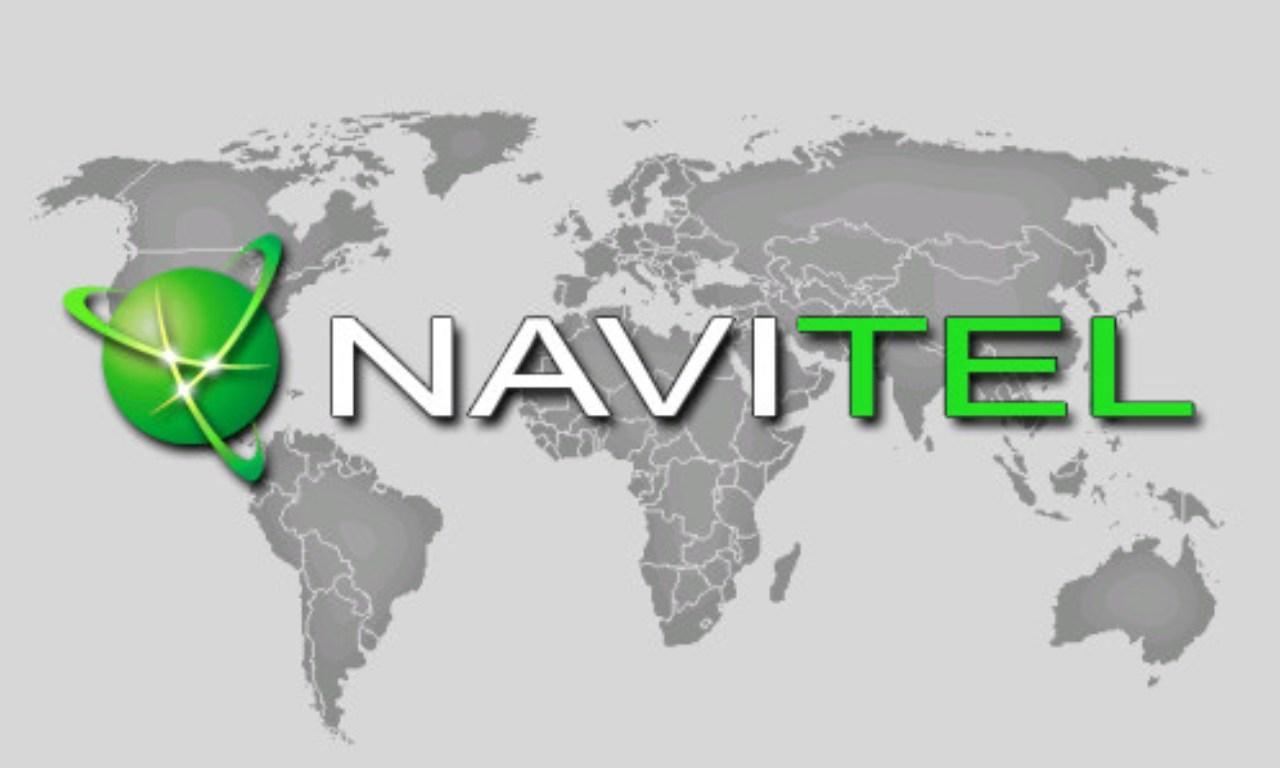
Логотип Navitel
- расчет маршрута с учетом многополосного движения;
- визуальные и голосовые подсказки;
- многоязычность;
- бортовой компьютер;
- настраиваемый интерфейс;
- поддержка мультитач, GPS, Glonass;
- работа оффлайн – без подключения к интернету;
- доступность карт в любое время, так как они сохраняются в памяти телефона или SD-карте;
- обновление программы.
Обратите внимание! Приложение имеет платный контент. Для загрузки полной версии необходимо произвести покупку. Но есть и пробная версия на 7 дней, чтобы пользователь мог протестировать программу.
Установка навигации на Андроид
Если человек имеет профессию, связанную с передвижением по городу, другим населенным пунктам или даже странам, то ему поможет навигатор Навител. Установить его можно разными способами.
Через Play Маркет на смартфоне
Чтобы скачать его, нужно найти в меню смартфона приложение Play Маркет (пользователь должен иметь Google аккаунт). После его запуска необходимо вбить в поисковой строке «Navitel» или «Навител». Маркет найдет программу и предложит установить ее. Нужно кликнуть на кнопку «Установить», а затем – «Продолжить» в окошке с предупреждением о большом объеме софта.
Важно! Прежде чем устанавливать софт, нужно убедиться, что на телефоне есть около 200 Мб свободной памяти.
После инсталляции программы можно увидеть кнопку «Открыть». Нажав на нее, пользователь запускает приложение. Дальнейший запуск программы происходит с помощью ярлыка на рабочем столе смартфона или в его меню.
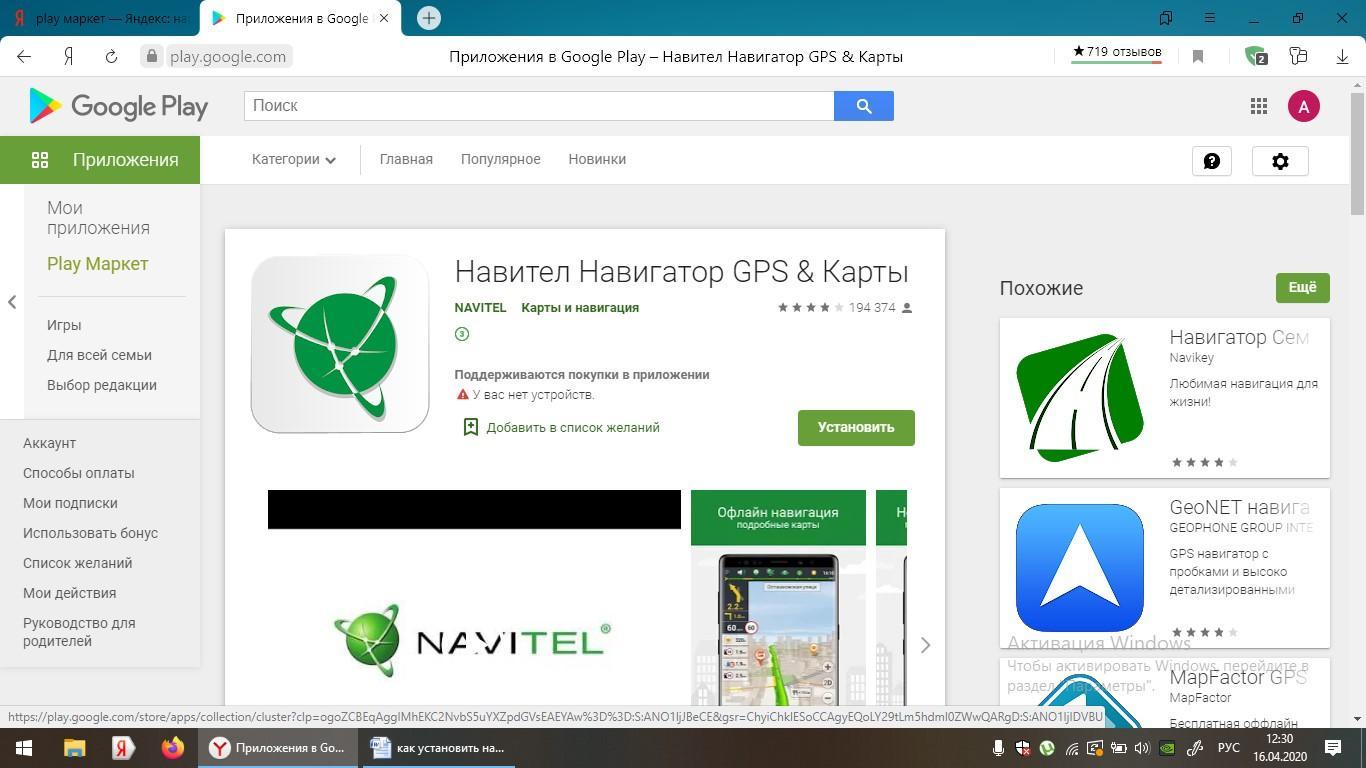
Установка Навител на Андроид через ПК
Через ПК
Существует другой способ, позволяющий поставить Навител без подключения к интернету на смартфоне. Для этого нужно открыть Play Маркет в браузере компьютера, найти там необходимое приложение и нажать «Установить». В этом случае предварительно требуется зайти в свой аккаунт, чтобы он связался с устройством. После этого на экране гаджета появится логотип Navitel, подтверждающий установку программы.
С помощью файла .apk
Также через ПК можно скачать установочный файл .apk для смартфона. Этот способ занимает больше времени. Требуется открыть любой браузер, напечатать в поисковой строке «скачать Навител» и перейти на сайт.
После скачивания нужно загрузить установочный файл на телефон. Для этого заранее надо убедиться, что гаджет имеет файловый менеджер, где хранятся скачанные файлы. Далее нужно запустить APK-установщик и подтвердить действие. По окончанию инсталляции можно открыть приложении и пользоваться им.
Дополнительная информация! На официальном сайте навигационной программы есть возможность купить лицензионный Навител с определенным пакетом карт. Для этого потребуется обязательная регистрация.
Как установить Навител на магнитолу на Андроид с SD карты
Очень удобный способ использования навигатора в машине – это установка программы на автомагнитолу. И для этого создан Навител в формате NM7. Нужно скачать установочный файл на обычную USB-флешку и подключить ее к магнитоле.
В меню флешки будет 2 папки – сама программа и карты. Необходимо зайти в программу и найти папку «Navitel Content», скопировать ее на GPS карту или в память устройства (выбрать папку, нажать кнопку копирования, зайти в то место, куда надо копировать и нажать «Вставить»). Затем в той же папке с приложением нужно запустить установочный файл .apk. После установки в меню автомагнитолы появится ярлык Навитела.

Установка Навител на автомагнитолу Андроид
Что делать, если не устанавливается Навител на Андроид
При инсталляции программного обеспечения может возникнуть проблема. Какие ошибки бывают:
- Ранее приложение было установлено, но оно уже устарело. Нужно удалить старую версию и установить новую. Если в память устройства имеется папка \.android_secure, то ее тоже следует удалить перед установкой новой версии.
- Подобная проблема может возникать из-за старой версии Андроид (ниже 5.1). Необходимо удалить установленное приложение и скачать его на официальном сайте, где Навител поддерживается на гаджетах с Андроидом версии 4.x и выше.
- Возможно, устройство имеет нестандартное разрешение экрана. На просторах интернета можно поискать версию, с подходящим разрешением.
- Недостаточно места на смартфоне. Следует удалить ненужные программы и почистить кеш.
Что делать, если Навител не видит карты NM7 Андроид на автомагнитоле:
- Скачать лицензионную версию, если установлена иная (на официальном сайте можно скачать версию для магнитол).
- Обновить версию программы (можно на сайте или в настройках приложения).
Как удалить Навител с Андроида полностью
Существует два способа, как убрать приложение с телефона:
- В меню смартфона выбрать пункт «Настройки» – «Приложения» – «Navitel» – «Удалить». Перед удалением рекомендуется почистить кэш программы и данные.
- Если установка происходила через Play Маркет, то можно снова найти в данном приложении «Navitel» и нажать «Удалить».
Если установка происходила через установочный файл .apk, то его также рекомендуется удалять из файлового менеджера.
Удаление кеша, удаление загруженных карт
Выше было рекомендовано почистить кэш приложения перед удалением. Так как же это сделать? Нужно зайти в «Настройки» – «Приложения» – «Navitel», затем нажать «Память» – «Очистить кэш» и «Очистить данные».
После деинсталляции приложения на устройстве могут остаться загруженные карты. Нужно найти папку «Navitel Content» на карте памяти и также удалить ее.
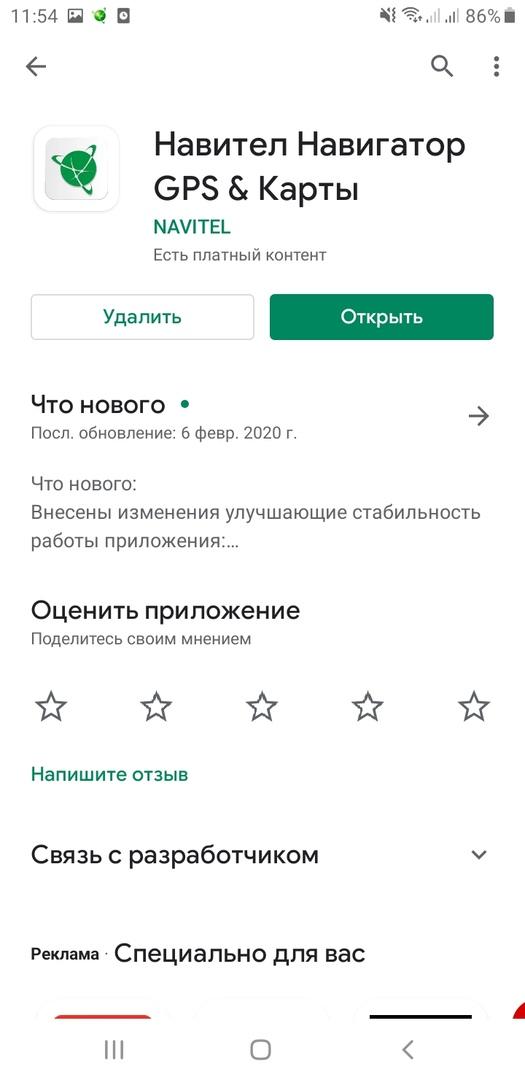
Удаление приложения через Play Маркет
Добавление карты в Навител на Android
Установив навигатор на смартфон и впервые запустив его, можно выбрать карты для пробного использования. Предлагаются страны Азии, Америки или Европы.
Чтобы добавить дополнительную карту, нужно зайти в меню приложения (три вертикальные полоски в левом нижнем углу), выбрать раздел «Мой Навител» – «Карты пробного периода» (действуют только 7 дней).
По истечении срока пользователю предлагается купить карты. Для этого существует 2 способа:
- Кликнуть на значок меню в приложении, зайти в «Мой Навител» – «Купить карты».
- Зайти на официальный сайт навигационной программы и купить пакет карт. Для этого нужно сначала зарегистрироваться на сайте Navitel, выбрать подходящий пакет, оплатить его и получить код активации, который нужно ввести в самом приложении в разделе «Мой Навител» – «Купить карты» – требуемый вариант карты. При совпадении кода, приложение активируется, и обладатель навигатора может приступить к использованию.
Важно! Не стоит загружать взломанные версии программы, так как они могут содержать «вирус», способный нанести ущерб гаджету или его персональным данным.
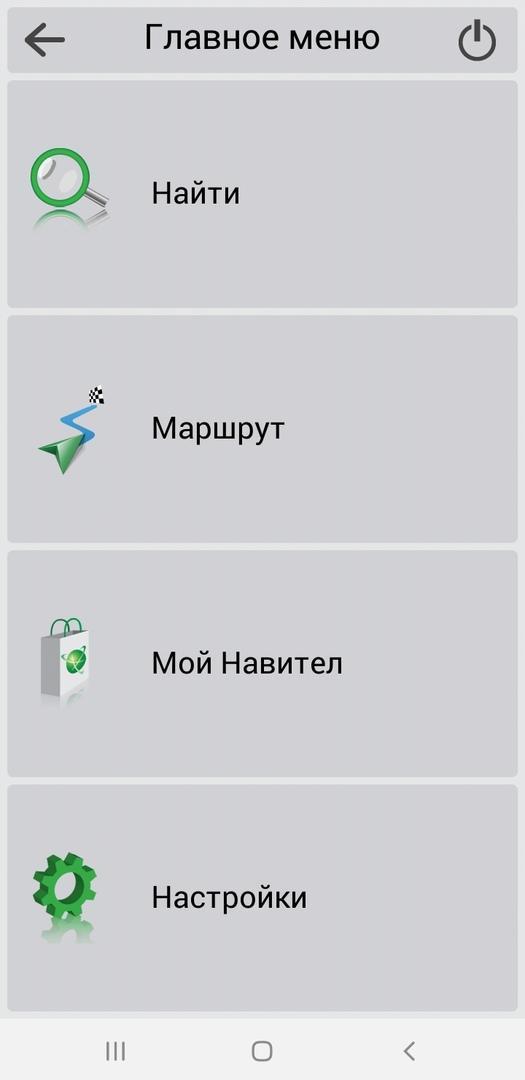
Главное меню программы
Пошаговая инструкция по настройке навигатора
Когда пользователь впервые запускает Навител, ему предлагается настроить программу. Ниже приведена пошаговая инструкция по настройке:
- Сначала предлагается выбрать язык интерфейса, карт, а также вариант голоса.
- Необходимо принять лицензионное соглашение.
- Предлагается выбор между премиум версией и пробной.
- Установить карту нужной страны или округа для пробного использования, либо купить или активировать код.
Когда на экране появится карта, сверху можно увидеть ярлыки для настроек различных функций:
- компас;
- вид 2D или 3D;
- ночной скин;
- звук;
- настройка чата;
- вкл. и выкл. GPS;
- сервис «Пробки»;
- прогноз погоды.
В меню приложения (три вертикальные полоски в левом нижнем углу) представлены 4 раздела:
- «Найти» – здесь пользователь вбивает данные, которые помогут найти нужное место на карте и добраться до него, а также сохраняется история поиска и адреса.
- «Маршрут» – можно создать определенный маршрут поездки.
- «Мой Навител» – где можно загрузить дополнительные карты при пробном периоде или купить новые для дальнейшего использования.
- «Настройки» – дает возможность настроить карту (вращение, масштабировании, наклон и т.д.), навигацию (прокладывание маршрута), предупреждения (о возможных проблемах на дорогах, ограничении скорости и т.д.), интерфейс, фильтрацию POI (отметки на карте определенных достопримечательностей), датчики и GPS. В пункте «Система» можно настроить часовой пояс и указать место в устройстве, где будут храниться карты.
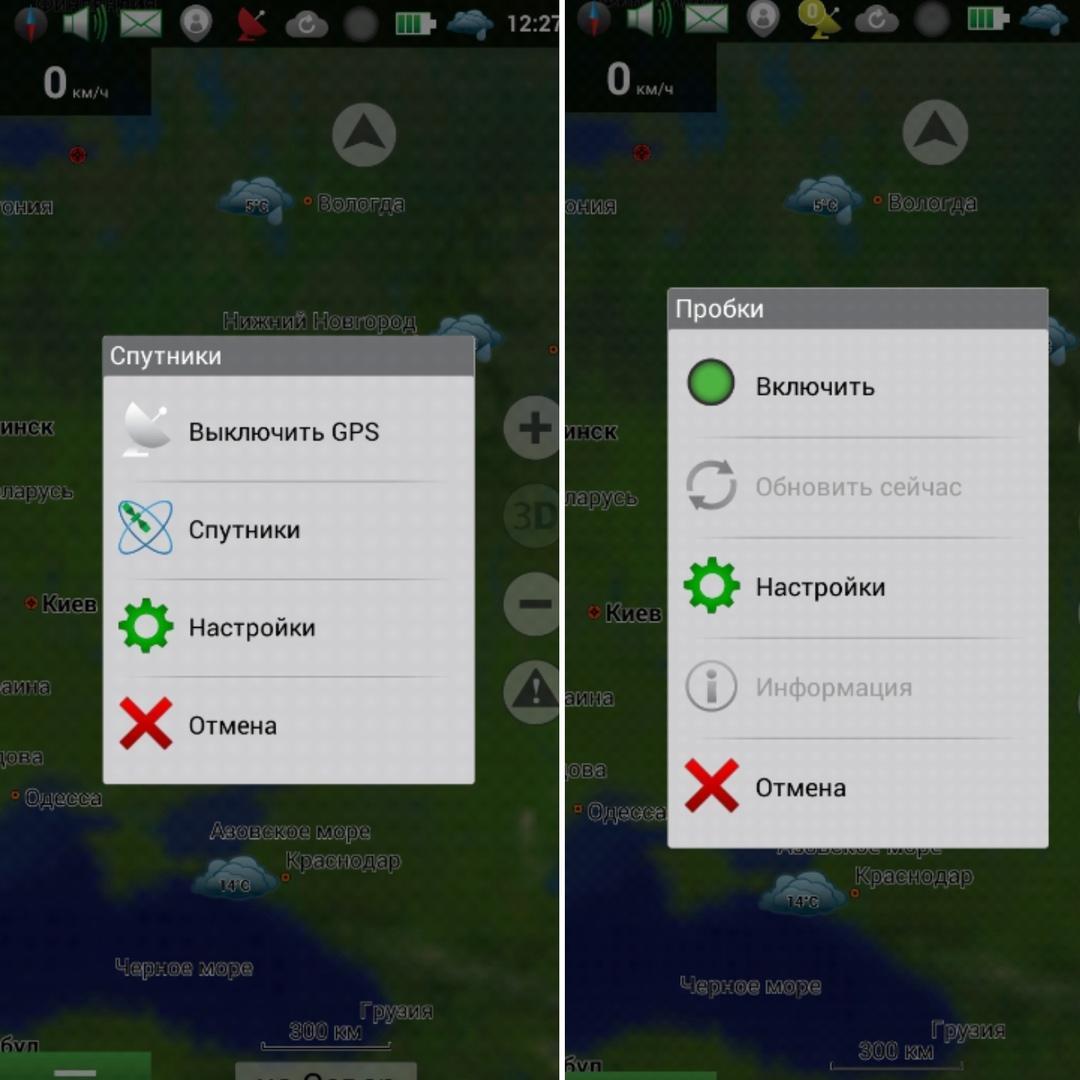
Настройка Navinel
Меню приложения довольно простое и понятное для пользователя. Настройка занимает буквально несколько минут, что очень удобно.
Навигатор Navitel является отличным помощником для водителей. Доступный интерфейс позволит быстро найти нужное место и проложить кратчайший путь, что поможет пользователю существенно сэкономить время.
NAVITEL — Загрузки
Пожалуйста, следуйте инструкциям для установки или обновления программного обеспечения.
Android-устройства
Загрузите файл APK, соответствующий разрешению экрана вашего устройства, или файл APK с пометкой «подходит для экранов с любым разрешением»:
 Скачать версию 9.13.51, APK — подходит для дисплей с любым разрешением
Скачать версию 9.13.51, APK — подходит для дисплей с любым разрешением
 Скачать версию 9.13.51, APK — WXGA
Скачать версию 9.13.51, APK — WXGA
 Скачать версию 9.13.51, APK — WVGA800
Скачать версию 9.13.51, APK — WVGA800
 Скачать версию 9.13.51, APK — WQVGA400, HVGA, VGA
Скачать версию 9.13.51, APK — WQVGA400, HVGA, VGA
 Скачать версию 9.13.51, APK — QVGA, VGA
Скачать версию 9.13.51, APK — QVGA, VGA
Устройства Windows CE (автомобильные навигаторы)
Navitel Navigator Update Center — это инструмент, который позволяет загружать обновленное программное обеспечение и карты (для компьютеров, работающих под управлением Windows Vista или выше, ).
Используйте этот инструмент только в том случае, если запущена программа, которую вы хотите обновить .Если вы не можете запустить программу на вашем устройстве или программа была удалена, следуйте инструкциям по установке программы вручную.
Чтобы начать процесс обновления, загрузите и установите Центр обновлений Navitel Navigator для Windows. Следуйте инструкциям, описанным в инструкции.
 Загрузить Navitel Navigator Updater для ПК (ОС Windows), EXE
Загрузить Navitel Navigator Updater для ПК (ОС Windows), EXE
 Загрузить Navitel Navigator Updater для ПК (macOS), PKG
Загрузить Navitel Navigator Updater для ПК (macOS), PKG
 Загрузить Руководство по Navitel Navigator Updater, PDF
Загрузить Руководство по Navitel Navigator Updater, PDF
Следующие версии Navitel Navigator для Windows CE являются следующими. доступно:
- STD_EXT_INET, ZIP — версия с поддержкой онлайн-сервисов для портативных навигаторов без встроенной памяти и автомобильных аудиоустройств (зарегистрировано под номером SD-карты)
- STD_EXT, ZIP — версия без поддержки онлайн-сервисов для портативных навигаторов без встроенной памяти и автомобильных аудиоустройств (зарегистрирован с номером SD-карты)
- STD_INT_INET, ZIP — версия с поддержкой онлайн-сервисов для портативных навигаторов со встроенной памятью более 2 ГБ (зарегистрированной с номером устройства)
- STD_INT , ZIP — версия без поддержки онлайн-сервисов для портативных навигаторов со встроенной памятью более 2 ГБ (зарегистрирована в devic номер телефона)
Устройства iOS
Вы можете скачать программу в App Store.
Версия для мобильных устройств на Android:
 Скачать APK-файл.
Скачать APK-файл.
NAVITEL — Покупка программ и карт
- Перейти в раздел Как купить на сайте.
- Выберите тип устройства, для которого вы хотите приобрести продукт.
- Выберите товар. Откроется окно с подробным описанием товара. Пожалуйста, ознакомьтесь с описанием продукта и требованиями к оборудованию.
- В блоке справа от экрана нажмите Купить.
- В верхнем правом углу страницы щелкните поле языка и выберите язык, а затем выберите валюту. Проверьте содержимое карты, стоимость продукта и общую стоимость. Если вы допустили ошибку при выборе продукта, вы можете удалить продукт из вашей корзины, нажав кнопку Удалить , которая находится справа от значения продукта. Нажмите «Перейти к информации о клиенте» .
- Заполните форму информации о клиенте и совершите покупку.
В течение нескольких минут после совершения покупки на ваш адрес электронной почты будет отправлено сообщение, содержащее либо лицензионный ключ продукта, либо дополнительную информацию о платеже, в зависимости от выбранного вами способа оплаты.
- Установите программу Navitel Navigator на свое устройство, если вы еще этого не сделали.
- Активируйте лицензионный ключ вашего продукта (см. Инструкции по активации программы и сопоставлению лицензионных ключей).
Обращаем ваше внимание на то, что приобретение дополнительных карт для навигаторов на базе Windows CE возможно только в том случае, если программа уже установлена и активирована . Если программа еще не установлена на вашем устройстве, обратитесь в службу поддержки изготовителя устройства, чтобы убедиться, что ваше устройство совместимо с Navitel Navigator.Если программа активирована, но лицензионный ключ утерян, обратитесь в нашу службу технической поддержки, чтобы восстановить его.
Лицензию на iPhone / iPad можно приобрести только через AppStore с помощью покупки в приложении (подробности см. В разделе «Приобретение лицензий на программы и карты из меню программы» ).
Обратите внимание: : Вы также можете приобрести лицензии на программу и карты в других магазинах (см. Ссылки слева в разделе «Как купить»).
Невозможно установить программу
- Убедитесь, что ваш компьютер соответствует системным требованиям для установки Navitel Navigator Update Center.
- Некоторые брандмауэры и антивирусные инструменты могут препятствовать загрузке и установке программы.
- Настройте их параметры, чтобы разрешить установку или временно отключить их.
Компьютер не обнаруживает навигационное устройство
- Убедитесь, что ваше навигационное устройство заряжено.Если вы видите значок аккумулятора на экране вашего навигатора, устройство заряжено не полностью и не может быть распознано вашим компьютером.
- Используйте USB-кабель, поставляемый с вашим навигационным устройством. Проверьте, правильно ли подключен USB-кабель.
- Если устройство все еще не распознано, попробуйте использовать другой порт USB. Процесс обновления был прерван или иным образом остановлен.
- Проверьте подключение к Интернету. Центр обновления Navitel Navigator требует стабильного подключения к Интернету для обновления программного обеспечения и карт.
- Убедитесь, что на диске достаточно свободного места.
- Программные брандмауэры и программы безопасности могут ограничивать доступ к вашему компьютеру. Разрешите Navitel Navigator Update Center выходить в Интернет, изменив настройки брандмауэра или антивирусного программного обеспечения или временно отключив их.
Компьютер был заблокирован во время процесса обновления
- Блокировка компьютера не будет прерывать установку обновлений. Если установка остановлена, проверьте соединение с интернетом.
Загрузка занимает слишком много времени
- Время, необходимое для загрузки обновлений, зависит от скорости подключения к Интернету и размера обновления. Если загрузка идет слишком медленно, проверьте интернет-соединение.
- Некоторые карты больше; загрузка этих карт занимает больше времени.
Я купил карту через Центр обновлений Навител Навигатор. Когда и как я получу лицензионный ключ?
Если ваш заказ обрабатывается через Центр обновлений Navitel Navigator, электронное письмо с лицензионным ключом не отправляется.Лицензионный ключ активируется автоматически и действителен для GPS-навигатора, подключенного к ПК во время сеанса Центра обновлений Navitel Navigator. Чтобы увидеть купленные карты, доступные для скачивания, снова подключите тот же GPS-навигатор к ПК и запустите программу. Заказы обычно обрабатываются в течение 30 минут.
Из этого раздела руководства вы узнаете, как восстановить Navitel Navigator для устройств на базе PND и Windows CE, если программа была удалена.
Вы можете самостоятельно восстановить ранее удаленную программу, если вам известен лицензионный ключ программы. Ключ состоит из 22 цифровых знаков и имеет следующий формат «ХХХХХ-ХХХХХ-хххх-хххх-хххх». Вы можете найти ключ в текстовом файле RegistrationKeys , а также в лицензионной карточке, которая входит в комплект навигатора.Лицензионный ключ программы нигде не указан.
Если программа была установлена при покупке устройства и у вас нет лицензионного ключа, обратитесь в нашу службу поддержки клиентов.
Если программа не была установлена на устройстве при покупке, обратитесь в службу поддержки изготовителя устройства.
Чтобы восстановить удаленную программу:
- На нашем сайте перейдите в личный кабинет. Откройте раздел Мои устройства (обновления) и там в столбце Обновление щелкните Доступные обновления .
Появится список доступных обновлений. - Подключите навигатор к компьютеру.
- Скачайте архив с программой для конкретной модели устройства на свой ПК, а затем распакуйте файлы.
- Скопируйте извлеченные файлы на ваше устройство.
- В своей личной учетной записи на странице Доступные обновления перейдите по ссылке Файл активации , а затем под именем устройства, которое вы хотите восстановить, нажмите NaviTelAuto_Activation_Key.текст .
Файл будет загружен.
- После загрузки файла поместите его в папку с программой на вашем устройстве.
- Установите карты, следуя инструкции.
ПРИМЕЧАНИЕ: Перед установкой приложения на ваше устройство убедитесь, что оно было добавлено в список ваших устройств в вашей личной учетной записи на нашем веб-сайте.
ПРИМЕЧАНИЕ : убедитесь, что имя файла NaviTelAuto_Activation_Key.txt и не содержит никаких дополнительных символов. При необходимости измените имя. Операционные системы могут иногда скрывать определенные расширения файлов. Если имя файла в конце не имеет расширения .txt , не записывайте его.
Если приложение было установлено на память или SD-карту, отличную от той, на которой вы хотите восстановить программу, необходимо повторно активировать лицензионный ключ на этой памяти или SD-карте. Для этого, пожалуйста, заполните форму для деактивации ключа. В этой форме в поле Причина перерегистрации выберите параметр Замена флэш-карты . Перед отправкой запроса на деактивацию убедитесь, что приложение работает на новой карте памяти.

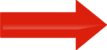 Перейти к тесту »
Перейти к тесту »